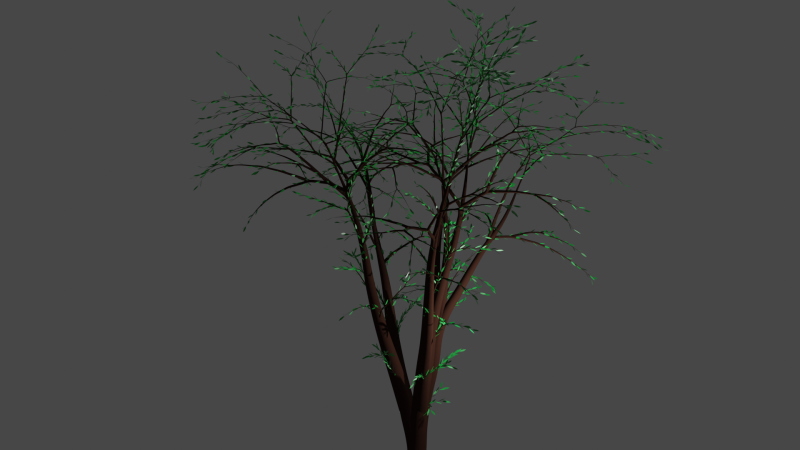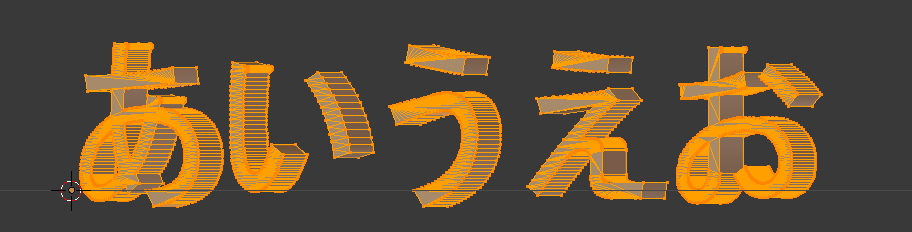キャラクターに髪の毛を生やす場合、そのままキャラクターの頭にヘアーを適用してもいいのですが、頭とは別に髪を生やすオブジェクト(カツラ)を用意して髪を生やすことで、 カツラを A・B・C と用意することが出来ます。
後々、髪型を変える場合に一から髪を作り直す必要がなくなるため、簡単に髪型を変えることが出来るメリットがあります。
Blenderでモデリングしてカツラを作る方法
Blender を起動し、フェイス素材を読み込ませます。テンキーの【3】を押して、側面図に切り替え【Z】でワイヤー表示にして下さい。
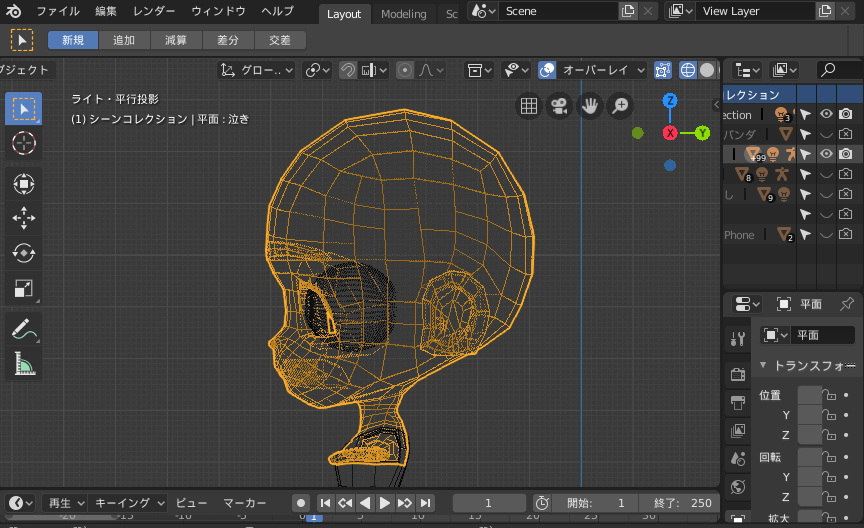
下記画像のように頂点を選択しますが、反対側も選択されているか確認して下さい。もみあげ部分に関しては、毛を多くしたい場合に選択部分を増やします。
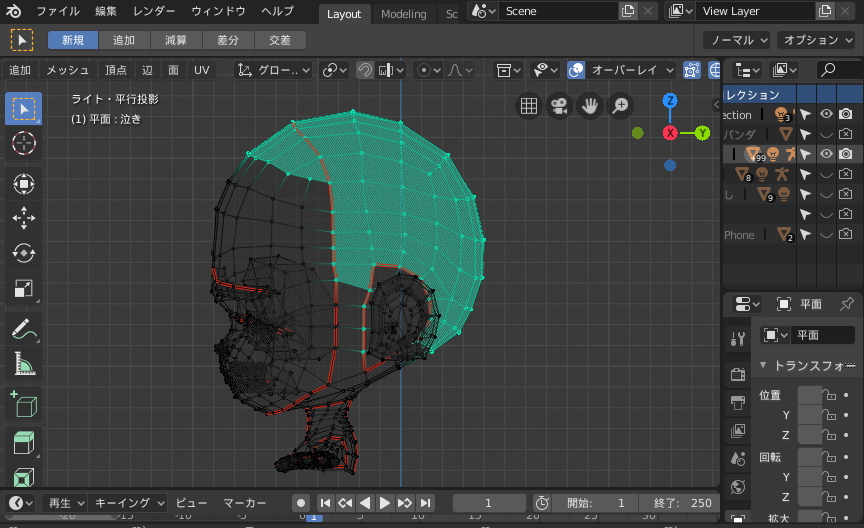
カツラを作ります。【Shift+D】で複製しましょう。現在、頭の部分が2個ある状態です。
【P】を押して、【別オブ ジェクトに分離】ブラウザを起動します。その中に【選択】とあるのでクリックしましょう。
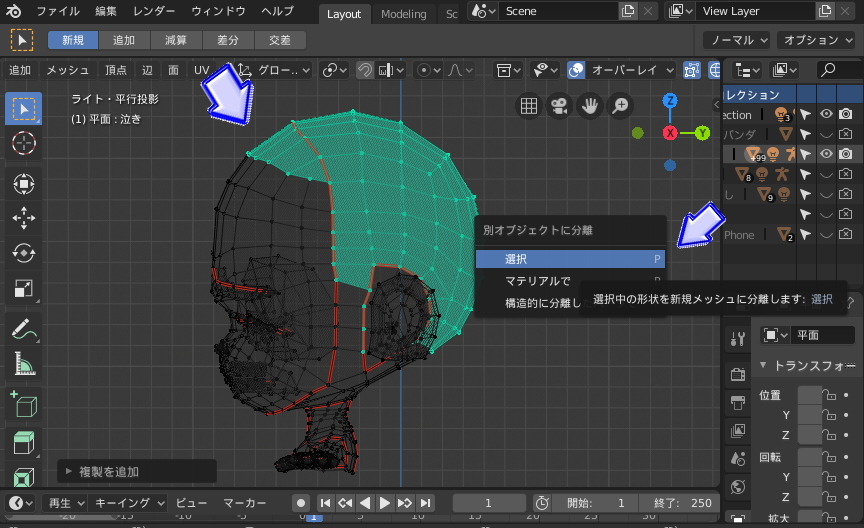
【Tab】を押し、オブジェクト画面に切り替えます。すると、先ほど分離した頭の部分が、 一つのオブジェクトとして分離されたのを確認出来ます。 色が2つ確認できると思います。
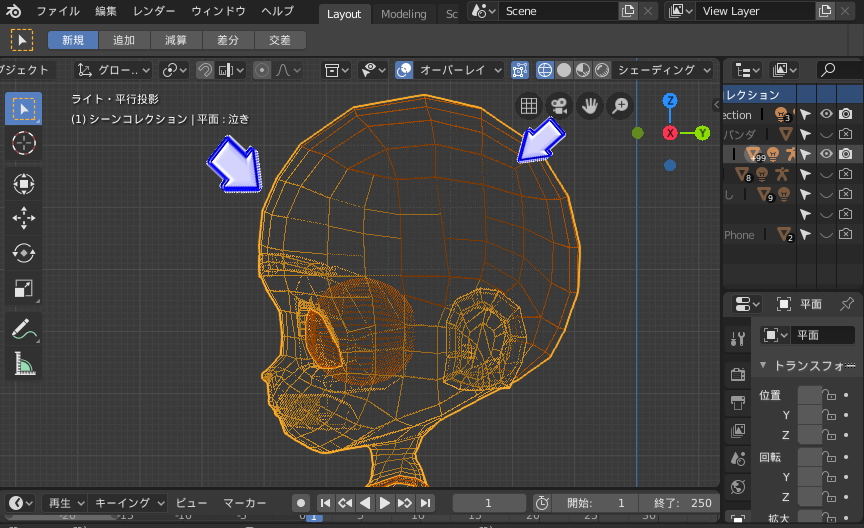
分離した頭を選択した画像です。簡単に頭に沿ったオブジェクトを制作することができま
した。選択中のオブジェクトを動かしても元にあった頭はそのまま維持しています。「編集モード」にして「全選択」をしましょう。

続いて【Alt+S】で頂点全体を縮小します。

ワイヤー表示で見ると、下記画像のようになっています。本体の頭よりもカツラを少し小さくします。

カツラに髪を生やす方法
「Tab」キーでオブジェクトモードにします。分離したカツラオブジェクトを選択して、【プロパティー欄】から【パーティクル】を選択し、「+」ボタンを押して新規追加をしましょう。

【タ イプ】を【ヘアー】に切り替えます。カツラに髪が生えて”モヒカン”のようになりました。
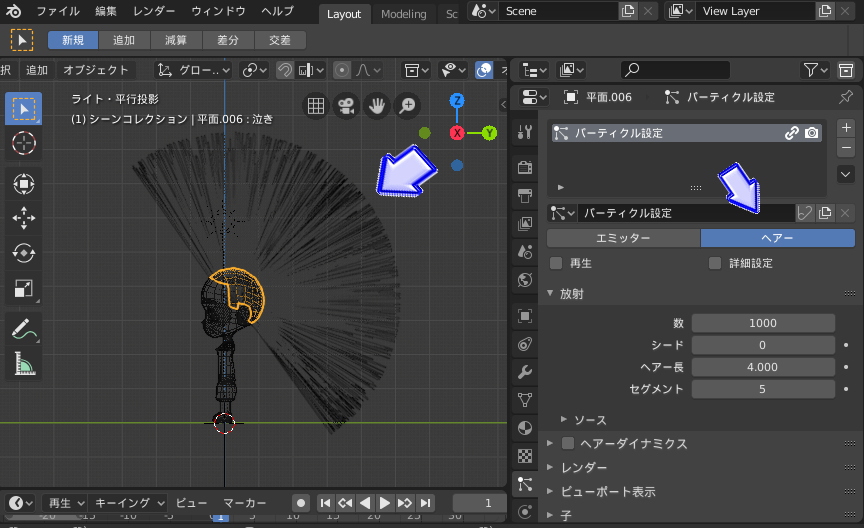
後は髪の長さを調節してクシツールで整えたら完成です。
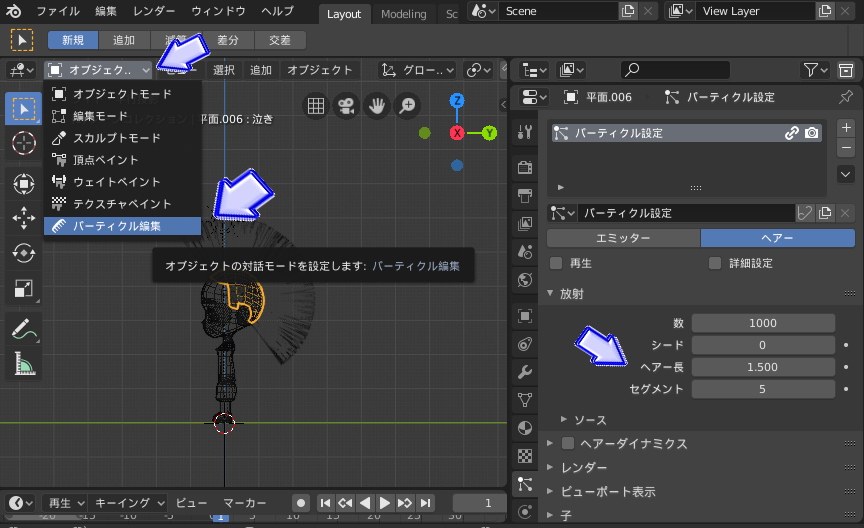
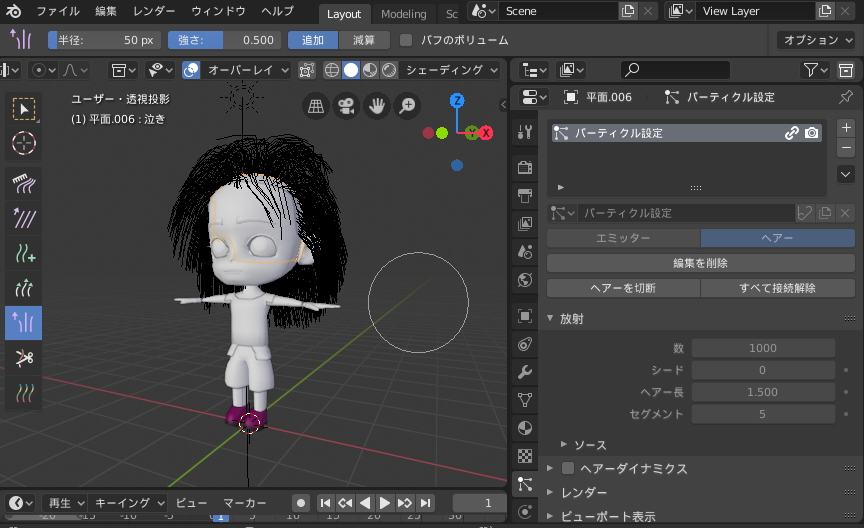
カツラは何個でも作ることができるので、キャラクターの髪型をいつでも簡単に付け替えることが可能です。


まとめ
この方法は髪以外にも、「眉毛」や「まつ毛」の応用に使用出来ます。パーティクルヘアーを使うメリットは、リアルに近い髪にすることができること、そして風などによる物理演算で髪が自然になびく設定ができること。